- Feuchtes Filament: Vermeidung, Symptome & Trocknung - Juli 18, 2024
- Sovol SV08 – Beste PrusaSlicer Einstellungen & Profil - Juni 26, 2024
- Sovol SV08 – Beste Orca Slicer Einstellungen & Profil - Juni 26, 2024
Achtung: Links mit * sind Affiliate-Links. Ich verdiene etwas an qualifizierten Einkäufen, wenn du dich entscheidest, über diese Links einen Kauf zu tätigen – ohne zusätzliche Kosten für dich!
Mit dem Gradual Infill in Cura kann ein Objekt am oberen Ende dichter gedruckt werden als am Fuß des Objekts. In den Einstellungen kann definiert werden, in wie vielen Schritten der Infill nach unten hin reduziert werden soll und wie lang diese Schritte sein sollen.
Auf den ersten Blick scheint diese Funktion nur für bestimmte Anwendungsfälle sinnvoll zu sein, jedoch lohnt sie sich auch besonders für dekorative Zwecke, um Filament und Druckzeit zu sparen.
In diesem Artikel zeige ich dir Schritt für Schritt wie du den Gradual Infill in Cura anwendest, welche Vor- und Nachteile sich dadurch ergeben und welche Alternativen du dazu hast.
Table of Contents:
Was ist Gradual Infill in Cura?

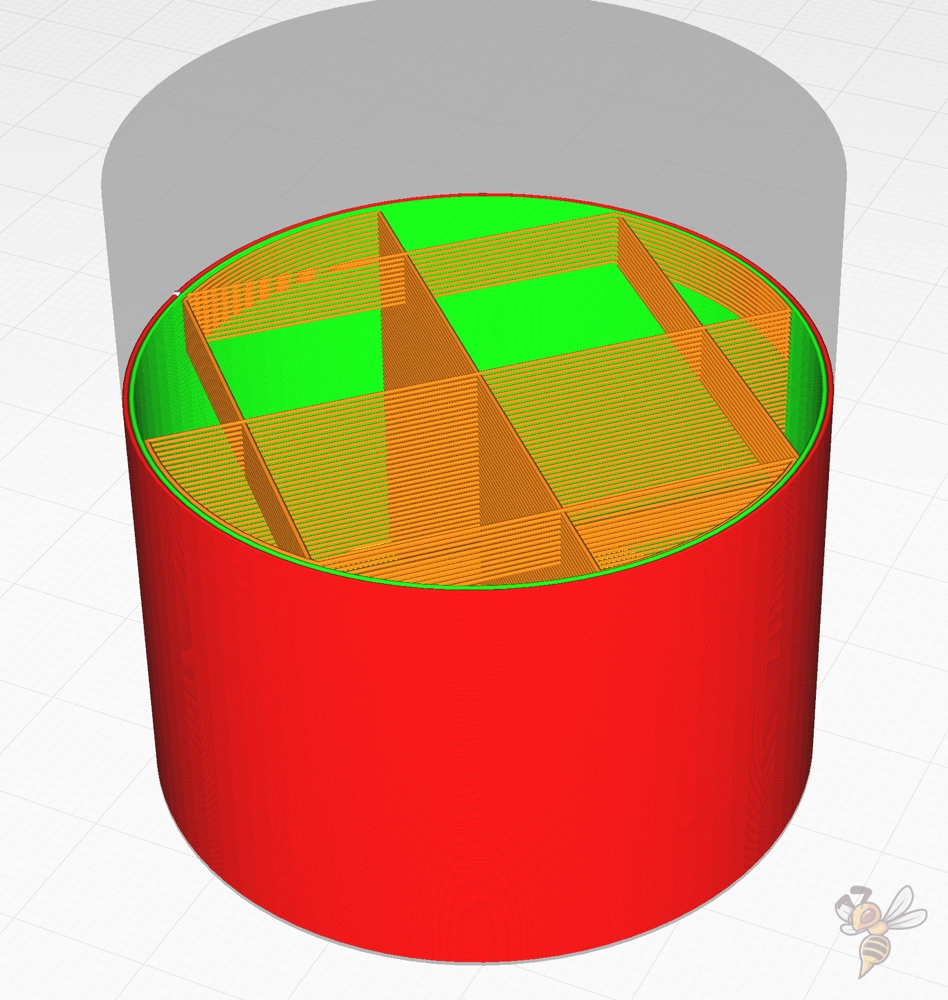
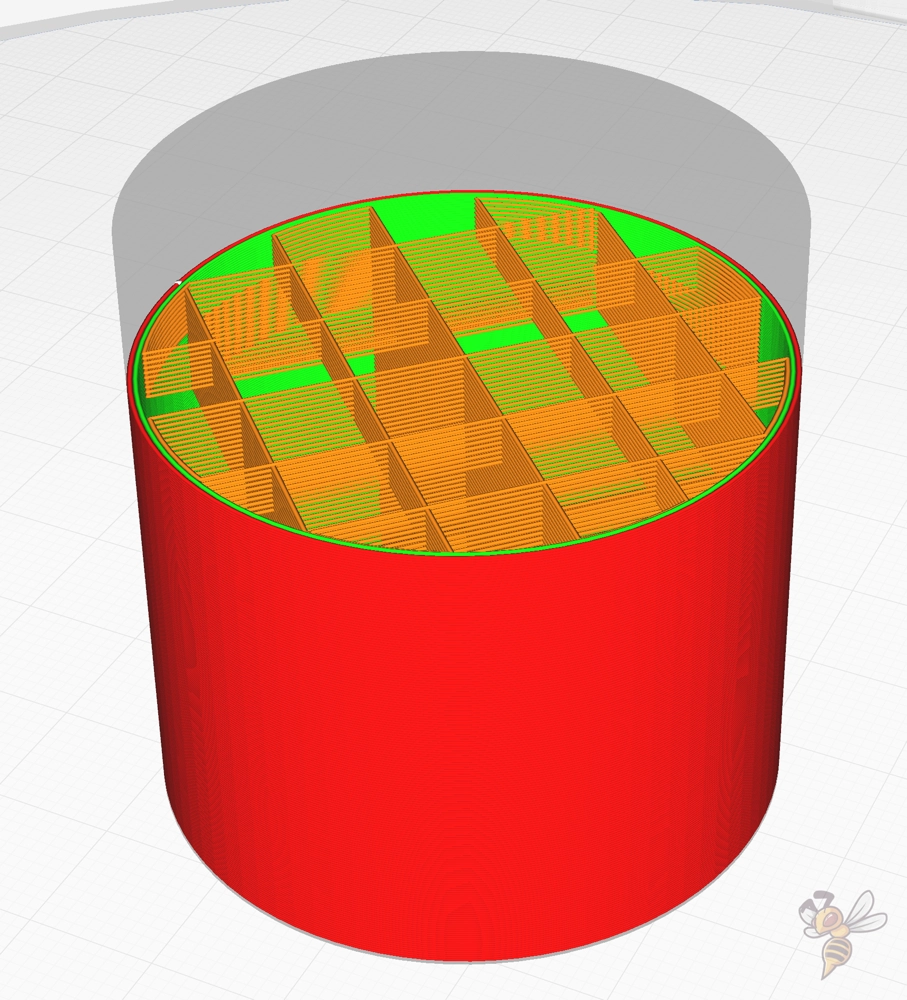
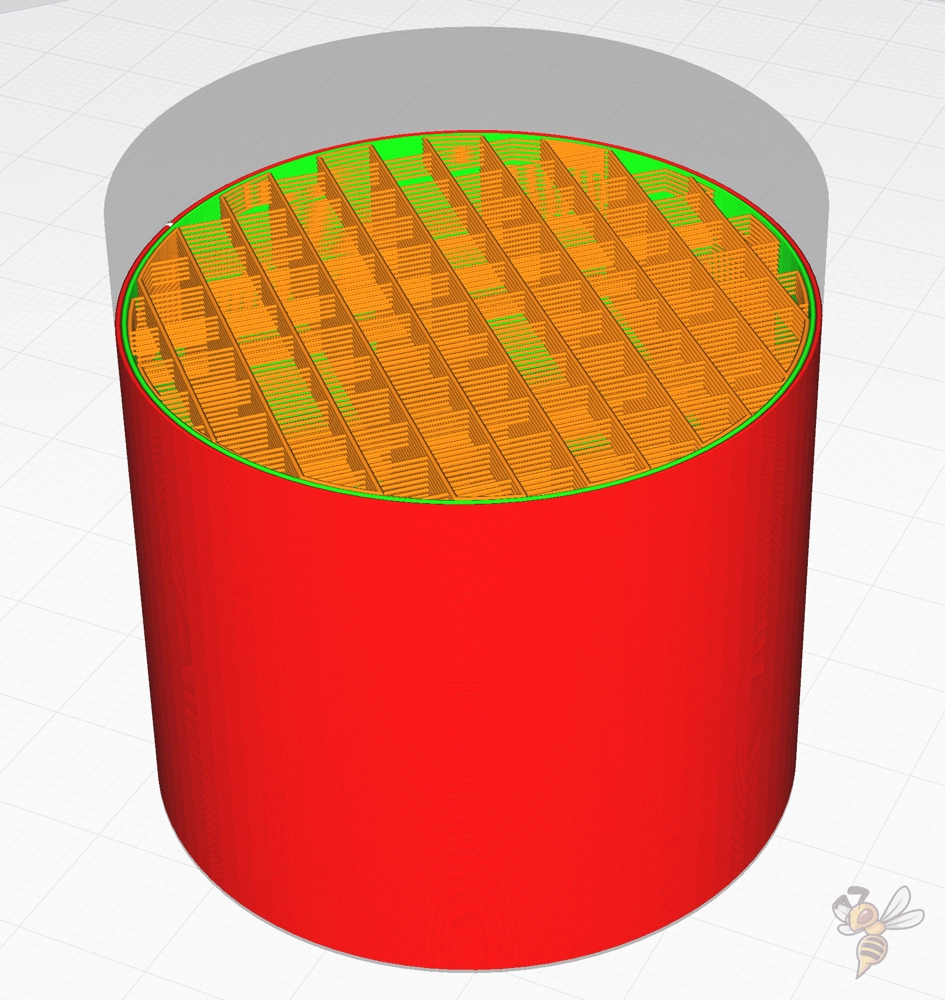
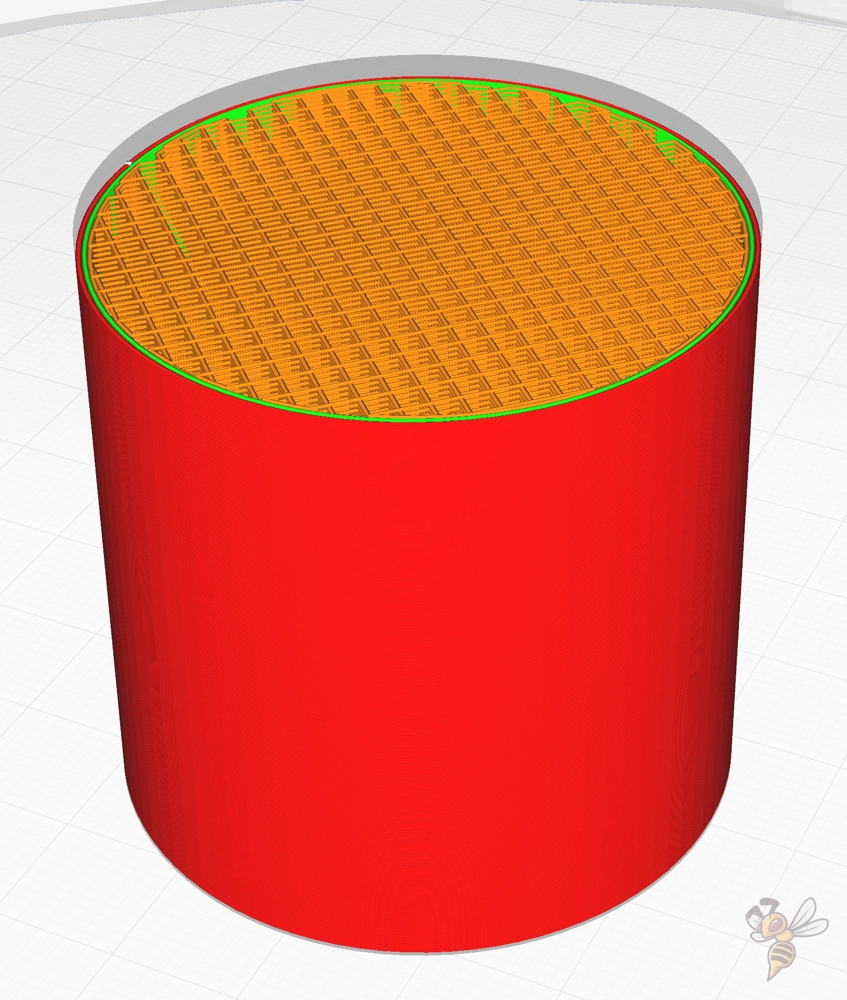
Wenn der Gradual Infill in Cura aktiviert wird, wird die eingestellte Infill Dichte nur ganz oben im Objekt gedruckt. Pro Schritt nach unten, wird die Dichte halbiert.
Im obigen Beispiel habe ich einen Zylinder mit einer Höhe von 50 mm mit 5 Gradual Infill Schritten mit jeweils 10 mm erstellt. Das Ergebnis wäre dann wie folgt:
| Höhe | Infill Dichte |
|---|---|
| 40-50 mm | 20% |
| 30-40 mm | 10% |
| 20-30 mm | 5% |
| 10-20 mm | 2,5% |
| 0-10mm | 1,25% |
Eine wichtige Sache, die du beim Gradual Infill in Cura beachten solltest ist, dass durch die Halbierung der vorherigen Dichte die nächste Dichte niemals auf null sinken kann.
Da der Wert so immer etwas über null liegt (auch wenn es ins unendlich kleine geht) wird immer etwas Infill gedruckt. Dadurch haben die darüber liegenden Infill-Schichten etwas Halt, hängen nicht durch und werden nicht komplett in der Luft gedruckt.
Wie wird Gradual Infill in Cura aktiviert?
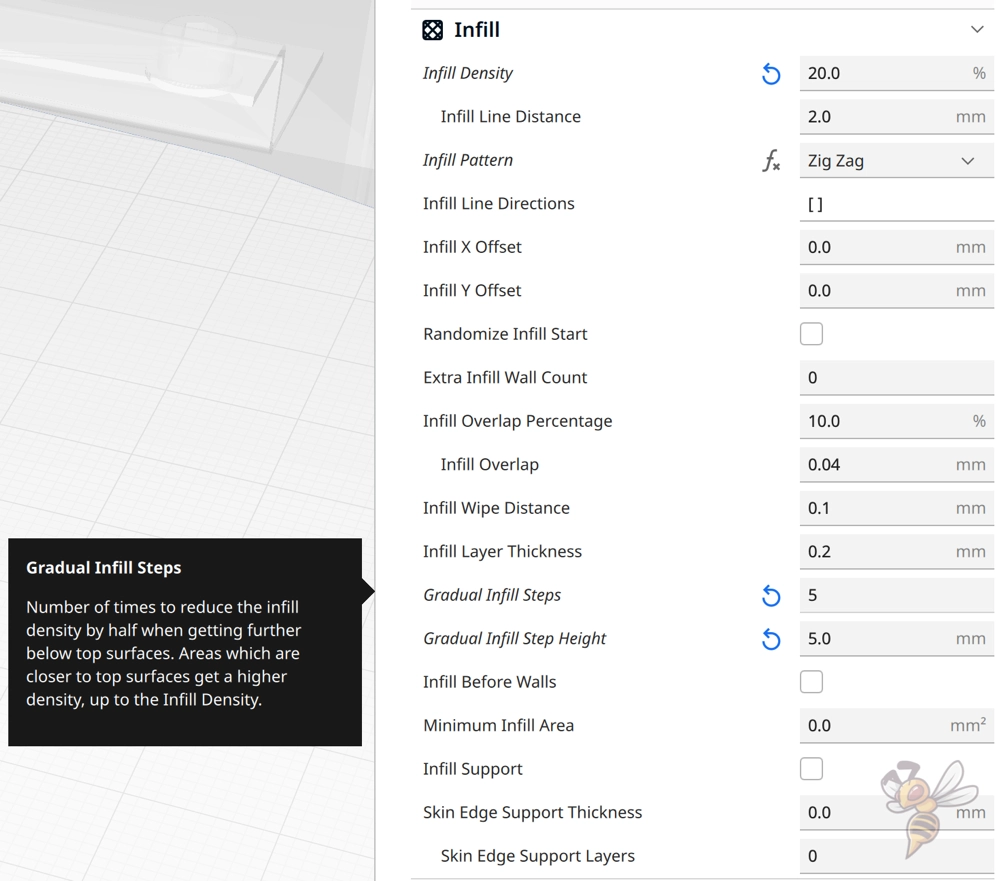
Die Einstellung für den Gradual Infill befindet sich unter den Infill Einstellungen in Cura. Falls du diese Einstellung nicht sehen solltest, ist ihre Sichtbarkeit im Menü deaktiviert. Du kannst sie entweder einzeln im Menü sichtbar machen oder die Sichtbarkeit aller Einstellungen gleichzeitig aktivieren.

Nachdem du eine Anzahl an Schritten eingegeben hast die größer als 0 ist, erscheint darunter eine neue Zeile. Hier kannst du die Höhe der einzelnen Schritte definieren.
Wozu wird Gradual Infill verwendet?
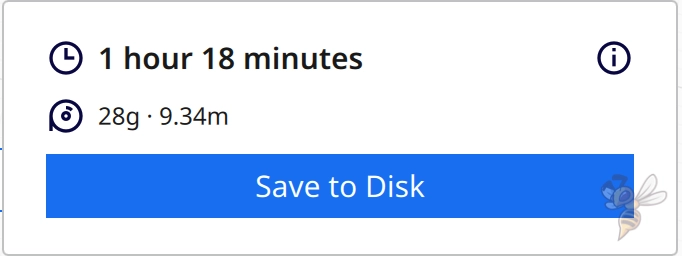
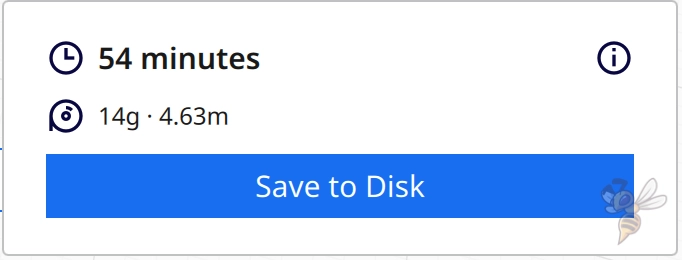
Gradual Infill in Cura wird hauptsächlich dazu verwendet, Filament und Druckzeit zu sparen. Dieses Feature ist daher für Objekte geeignet, deren obersten Schichten nicht ohne Infill gedruckt werden können, das Objekt an sich aber nicht sehr stabil sein muss.
Die meisten dekorativen Objekte benötigen keine sehr hohe Stabilität und kommen mit weniger Infill aus. Die meisten dieser Objekte könnten sogar ganz ohne Infill gedruckt werden, wenn sie keine oberen Schichten hätten. Dafür gibt es den Cura Vasenmodus.
Wenn das Objekt aber einen Deckel hat, der sonst durchhängen würde, kann der graduell Infill verwendet werden, um gleichzeitig genug Stabilität für die oberen Schichten zu bieten und Filament und Druckzeit zu sparen.
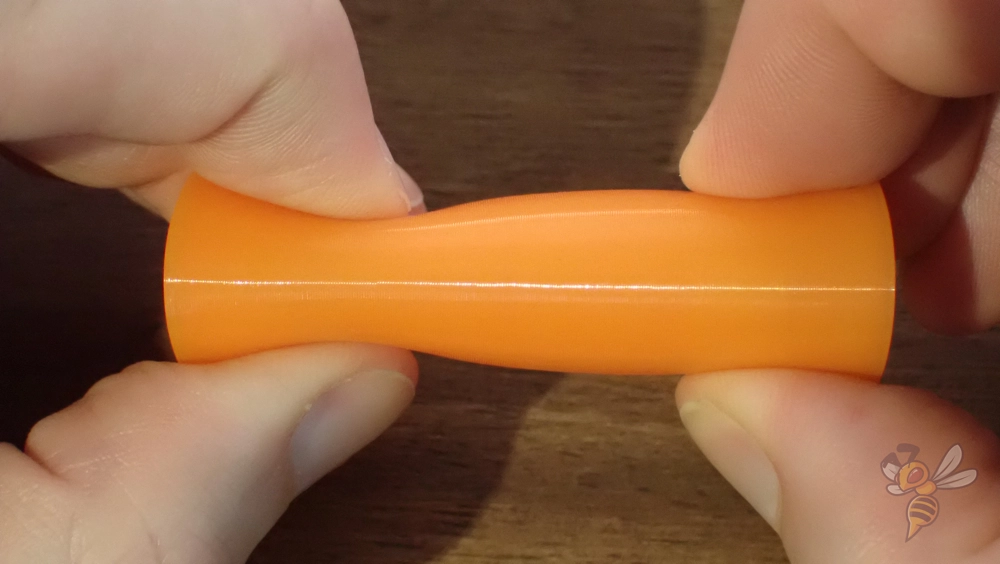
Es gibt aber noch eine weitere, etwas speziellere Anwendung. Bei Objekten, die aus flexiblen Filamenten gedruckt wurden, bestimmt die Infill-Dichte, wie flexibel das Objekt am Ende wirklich wird. Wenn du für solch flexible Objekte Gradual Infill verwendest, ist das Objekt an einem Ende flexibler als am anderen.
Nachteile vom Gradual Infill
Der größte Nachteil des Gradual Infill in Cura ist, dass er nicht punktuell angewendet werden kann.
Sobald du Gradual Infill aktivierst, wird er auf das gesamte Objekt angewendet. Du kannst so nicht bestimmte Stellen des Objekts mit mehr Infill drucken als andere. Es ist lediglich die Abstufung der Infill-Dichte in z-Richtung möglich.
Gradual Infill vs. Lightning Infill

Beim Lightning Infill Muster wird ein Blitzmuster im Inneren des Objekts gedruckt, um so wenig Filament wie nötig zu verwenden, um die oberen Schichten des Objekts zu stützen.
Wenn du keine bestimmte technische Anwendungen im Sinn hast, bei dem Gradual Infill sinnvoll ist, ist das Lightning Infill Muster in den meisten Fällen besser. Bei diesem Muster wird der Infill von den Seitenwänden des Objekts gestützt. Die Blitze stützen wiederum die oberen Schichten des Objekts.
Besonders bei dekorativen Objekten ist der Lightning Infill meiner Meinung nach immer besser geeignet, da er mehr Filament einspart und noch schneller gedruckt wird.
Gradual Infill vs. Support Blocker
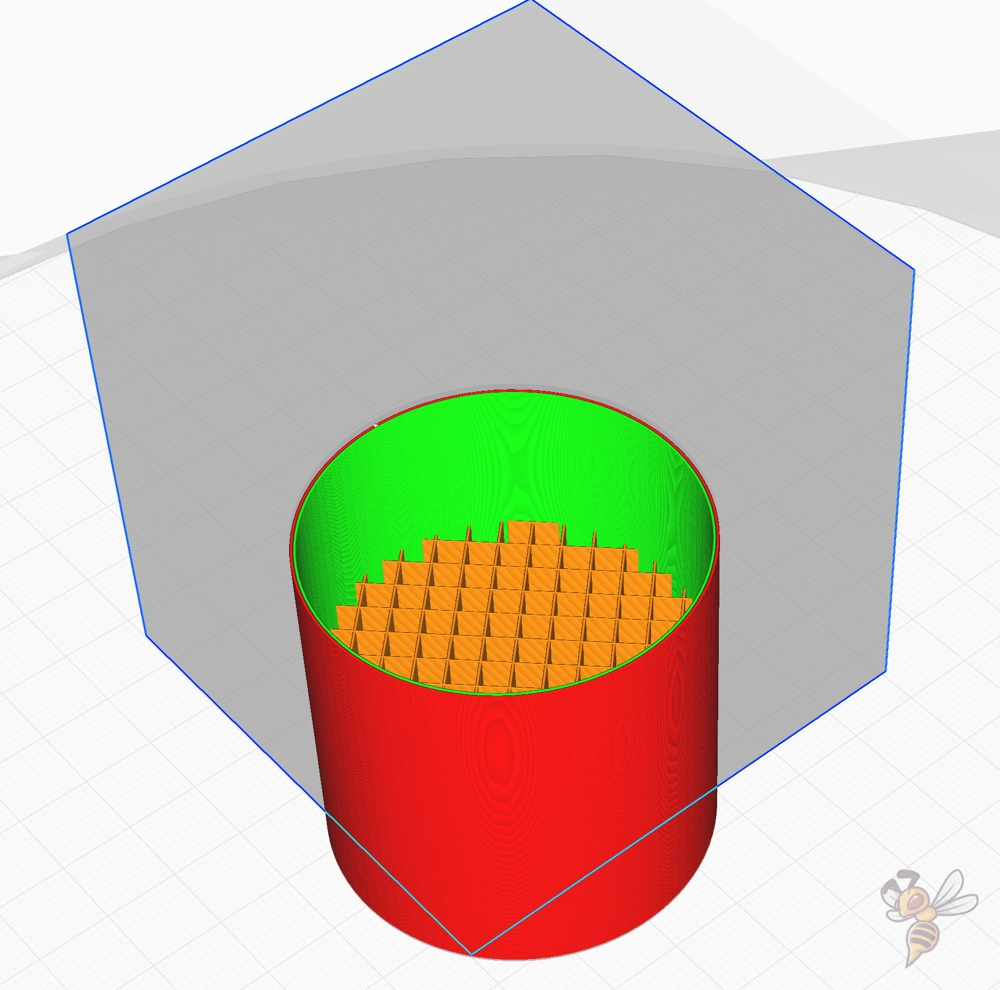
Support Blocker können für die punktuelle Anpassung von Infill Dichten und Mustern verwendet werden.
Der eigentliche Zweck von Support Blockern ist, wie der Name schon sagt, das Generieren von Supports an bestimmten Stellen des Objekts zu verhindern. Im Menü kannst du aber auch andere Einstellungen für die überlappenden Bereiche definieren.
Im obigen Beispiel habe ich für den überlappenden Bereich eine Infill Dichte von 0% angegeben. Mit Support Blockern hast du also die Möglichkeit den Infill punktuell an deinem Objekt zu verändern. Besonders für Objekte mit mechanischen Einsatzzwecken ist dies sehr wertvoll. Stärker beanspruchte Stellen kannst du damit dichter drucken.
Fazit: Kann Gradual Infill in Cura nützlich sein?
Der Gradual Infill verringert die Infill Dichte des Objekts schrittweise in die negative z-Richtung.
Für bestimmte Zwecke ist der Gradual Infill in Cura sicherlich nützlich. Für die meisten Anwendungsfälle ist jedoch der Lightning Infill besser geeignet, da er automatisch funktioniert und nicht im Detail eingestellt werden muss.
Falls du den Infill individuell an verschiedenen Punkten deines Objekts einstellen möchtest, bieten sich Support Blocker an.
Achtung: Diese Website ist Eigentum von Martin Lütkemeyer und wird von Martin Lütkemeyer betrieben. Martin Lütkemeyer ist Mitglied bei Partnerprogrammen von Amazon Services LLC und anderen. Dies sind Affiliate-Werbeprogramme, die es Webseiten ermöglicht, Werbeeinnahmen durch Werbung und Verlinkung mit Amazon.com und anderen zu erzielen. Die mit * markierten Links sind Affiliate-Links.

